بزرگترین وبلاگ تخصصی ، تفریحی ایرانیان
بزرگترین وبلاگ تخصصی ، آموزشی و تفریحی ایرانیانبزرگترین وبلاگ تخصصی ، تفریحی ایرانیان
بزرگترین وبلاگ تخصصی ، آموزشی و تفریحی ایرانیانتغیر نشانگر موس در صفحات وب
![]() چند تن از عزیزان این سوال رو داشتند که چطور می تونیم نشانگر موس ( Cursor ) را در وبلاگمون عوض کنیم . یعنی نشانگر موس در وبلاگمون یه چیزه دیگه باشه .
چند تن از عزیزان این سوال رو داشتند که چطور می تونیم نشانگر موس ( Cursor ) را در وبلاگمون عوض کنیم . یعنی نشانگر موس در وبلاگمون یه چیزه دیگه باشه .
![]() خوب اینکار فقط با یه کد ساده امکان پذیر میشه .
خوب اینکار فقط با یه کد ساده امکان پذیر میشه .
کد زیر رو فعلا داشته باشید تا در موردش توضیح بدم :
بهتره که کد بالا رو قبل از تگ <head/> بزارید .
حالا در مورد فایل های نشانگر موس یا همون Cursor یه چند کلمه میگم که بدونید .
این فایل ها غالبا با دو فرمت cur. و ani. هستند که در کد بالا باید آدرس دقیق فایل رو با پسوندش قرار بدید .
خوب حالا برای اینکه شما نگید که ما این فایلها رو از کجا گیر بیاریم خودم چند تا براتون میزارم که شما باید آدرس مقابلش رو بزارید تو کد ( به جای Adress Of Cursor ) :
| عکس | توضیح ... | آدرس فایل |
|
یه اسب در حال دویدن . |
http://irlearn.persiangig.com/cur/irlearn_asb.ani | |
|
یه نشانگر چوبی ثابت. |
http://irlearn.persiangig.com/cur/irlearn_chobi.cur | |
|
دم این نشانگر در حال چرخیدنه . |
http://irlearn.persiangig.com/cur/irlearn_dch.ani | |
|
یه نشانگر زیبا مخصوص وبلاگ های عاشقانه . |
http://irlearn.persiangig.com/cur/irlearn_love.cur | |
|
اینم در حال چرخشه . |
http://irlearn.persiangig.com/cur/irlearn_fk.ani | |
|
یه دستکش خاکستری ثابت . |
http://irlearn.persiangig.com/cur/irlearn_sh.cur | |
|
میکروفون ثابت و بدون حرکت . |
http://irlearn.persiangig.com/cur/irlearn_mic.cur | |
|
یه نشانگر جالب که یه برگ سبز در اطرافش می چرخه . |
http://irlearn.persiangig.com/cur/irlearn_nature.ani | |
|
این نشانگر هم به دور خودش می چرخه . |
http://irlearn.persiangig.com/cur/irlearn_so.cur | |
|
یه پری در حال حرکت برای وبلاگ های عاشقانه . |
http://irlearn.persiangig.com/cur/irlearn_pary.ani | |
شما فقط آدرس روبروی هر نشانگری رو که خواستید باید بزارید در کد به جای Adress Of Cursor و کد رو بزارید در قالب وبلاگتون .
موفق و موید باشد .
![]() برای اطلاع از آموزش های جدید در خبرنامه ی سایت عضو شوید
برای اطلاع از آموزش های جدید در خبرنامه ی سایت عضو شوید
ترفند رجیستوری ۲۰۰۶
ایجاد یک شورتکات برای قفل کردن کامپیوتر
![]() تا حالا به این فکر کردید که با ایجاد یک فایل شورتکات به راحتی و با سرعت بیشتر از حالت عادی کامپیوتر خود رو به حالت Lock ببرید ؟ برای انجام این کار بر روی صفحه نمایش خود Right-Click کنید و از Shortcut گزینه ی New را انتخاب کنید. سپس در پنجرهای که ظاهر می شود در قسمت Type the location of the item فرمان زیر را کپی کنید :
تا حالا به این فکر کردید که با ایجاد یک فایل شورتکات به راحتی و با سرعت بیشتر از حالت عادی کامپیوتر خود رو به حالت Lock ببرید ؟ برای انجام این کار بر روی صفحه نمایش خود Right-Click کنید و از Shortcut گزینه ی New را انتخاب کنید. سپس در پنجرهای که ظاهر می شود در قسمت Type the location of the item فرمان زیر را کپی کنید :
بعد از این کار Next را بزنید و نام Shortcut را وارد کنید و در آخر دکمه ی Finish را بزنید.
حال برای آزمایش می تونید اونو اجرا کنید. می بینید که کامپیوتر به حالت قفل شدن رفته است
![]() امروز یه مطلب به درد بخور براتون دارم . شاید شما از اون دسته افرادی باشید که مزاحم دارید و دوست ندارید کسی به ریجستری ویندوزتون دسترسی داشته باشه و خرابکاری کنه . یا از دسته ی دیگر هستید که دوست دارید ریجستری ویندوز رو باز کنید و دستکاری کنید ولی ریجستری قفله و بسته ست ( معمولا در کافی نت ها ریجستری رو می بندند ) . خوب اگه دوست دارید ریجستری رو ببندید یا برعکسش اونو باز کنید مراحل زیر رو به ترتیب انجام بدید :
امروز یه مطلب به درد بخور براتون دارم . شاید شما از اون دسته افرادی باشید که مزاحم دارید و دوست ندارید کسی به ریجستری ویندوزتون دسترسی داشته باشه و خرابکاری کنه . یا از دسته ی دیگر هستید که دوست دارید ریجستری ویندوز رو باز کنید و دستکاری کنید ولی ریجستری قفله و بسته ست ( معمولا در کافی نت ها ریجستری رو می بندند ) . خوب اگه دوست دارید ریجستری رو ببندید یا برعکسش اونو باز کنید مراحل زیر رو به ترتیب انجام بدید :
بستن ریجستری
بعضی از برنامه ها این کار را انجام می دهند ولی برای بستن ریجستری بدون برنامه گزینه Run را از منوی Start انتخاب کنید. سپس در آن Gpedit.msc را تایپ کرده و Ok کنید . در پنجره ظاهر شده مسیر زیر را دنبال کنید :
user configuration > administrative templates > system
حال در سمت راست روی گزینه prevent access to registry editing tools دابل کلیک کنید و در پنجره ای که باز می شود گزینه Enable را فعال کرده و Ok کنید . حال ریجستری ویندوز بسته شده . میتونید امتحان کنید .
باز کردن ریجستری
برای باز کردن ریجستری و از بین بردن قفل آن مراحل ذکر شده را می روید و این بار به جای Enable گزینه NotConfigured را برگزینید و Ok بزنید . حال ریجستری شما باز شده و قابل اجراست
شاید براتون اتفاق افتاده که تو ویندوز Xp وقتی یه مشکلی پیش میاد یا یه برنامه ای قفل می کنه بعد از اینکه مشکل حل شد یه پیام میاد که باید Dont Send رو بزنید و این پیام بعضی مواقع چندین بار پشت سر هم میاد و حال شما رو می گیره . نگران نباشید با این روشی که من می گم به راحتی می تونید یه کاری کنید که دیگه این پیام نیاد . خوب برای حذف Dont Send به روش زیر عمل کنید .
روی My Computer راست کلیک کرده و گزینه Properties رو بزنین. یه پنجره باز میشه . از منوی بالای پنجره گزینه ی Advanced رو انتخاب کنید. حال در قسمت پایین پنجره دکمه ی Error Reporting رو بزنید. در پنجره ای که باز می شه گزینه Disable Error Reporting رو انتخاب کنین و تیک گزینه ی But notify me when critical Error occur رو بردارین. بعد هر دو پنجره ی رو OK بزنید . از این به بعد دیگه پیام چندش آور Dont send حذف شده و دیگه نمیاد .
ترفندی در Windown Media Player
احتمالا برای شما نیز این موضوع را دیده اید که هنگام پخش آهنگ توسط نرم افزار Windows Media Player گاهی عکس خواننده یا هر عکس دیگری در گوشه صفحه نمایان میشود. این عکس به هیچ شکل قابل ذخیره سازی و بازیابی روی هارد نیست و در دل آهنگ جاسازی شده است. با استفاده از این ترفند میتوانید خودتان نیز عکس مورد نظرتان را به آهنگ اضافه کنید و همین طور به عکس های قرار داده شده برای آهنگ ها دسترسی پیدا کنید.

برای این کار:
نرم افزار Windows Media Player را اجرا کنید.
اکنون از میان تب های موجود در برنامه به تب Library بروید.
در این صفحه لیست آهنگهای موجود در سیستم تان را میبنید.
حالا روی آهنگ مورد نظر راست کلیک کرده و Advanced Tag Editor را برگزنید.
در پنجره باز شده میتوانید ریز مشخصات آهنگ را مشاهده و تغییرات دهید.
برای قرار دادن عکس هم کافی است به تب Pictures بروید و عکس مورد نظر را از روی هارد انتخاب کنید.
به همین سادگی عکس شما در هنگام پخش آهنگ در کنار صفحه به نمایش در میاید
تغییر پسورد Gmail
آموزش تغییر پسورد Gmail
بدین منظور :
1.وارد Gmail خود شده و در بالای راست صفحه بر روی My Account کلیک نمایید.
2.در صفحه باز شده سرفصل Account را انتخاب نمایید.
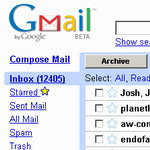
3. در این صفحه بر روی Google Account settings در پایین صفحه کلیک نمایید.
4.در پنجره ظاهر شده در سمت چپ بر روی Password کلیک نمایید.
5.در این صفحه در قسمت Current Password پسورد خود (پسورد کنونی) را وارد نمایید. و در قسمت New Password پسورد جدید خود را وارد نموده و در قسمت Repeat Password تکرار پسورد را وارد نمایید.
6.سپس بر روی Save New Password کلیک نمایید تا تغییرات ذخیره شوند.
تقویت صدای Voice Chat در یاهو مسنجر
مطمئنأ در صورتی که شما نیز از به چت کردن علاقه مند باشید تاکنون به روم های یاهو مسنجر سرک کشیده اید. یکی از قابلیتهایی که در یاهو وجود دارد Voice Chat است ، بدین شکل که افراد میتوانند در روم های یاهو از طریق میکروفون با یکدیگر صحبت کنند و صدای خود را در روم پخش کنند. اما یکی از مشکلاتی که در این باره وجود قطع و وصلی مکرر صدا و در نتیجه آزار شونده است. در این ترفند قصد داریم روشی ساده را به شما معرفی کنیم که میتوانید با استفاده از آن به طور نسبی صدایی را که در یاهو مسنجر از جانب گوینده میشنوید تقویت کنید.

برای این کار:
کافی است پس از ورود به یکی از چت روم های یاهو ، هنگامی که گوینده مشغول صحبت کردن است به صورت متوالی کلید Space را فشار دهید. صدا به طور نسبی تقویت میشود.